Πώς να αποκρύψετε λογαριασμούς χρηστών από την οθόνη σύνδεσης στα Windows 10
Τα Windows 10 σάς εμφανίζουν μια λίστα με όλους τους λογαριασμούς χρηστών που είναι διαθέσιμοι στον υπολογιστή σας στην κάτω αριστερή γωνία της οθόνης σύνδεσης. Μπορείτε να κάνετε κλικ στο avatar χρήστη, να εισαγάγετε τον κωδικό πρόσβασης εάν είναι απαραίτητο και να συνδεθείτε χρησιμοποιώντας τα παρεχόμενα διαπιστευτήρια. Είναι δυνατό να αποκρύψετε έναν συγκεκριμένο χρήστη από αυτήν τη λίστα, έτσι ώστε ο λογαριασμός να γίνει κρυφός. Κανείς δεν θα μπορεί να δει ότι έχετε έναν τέτοιο λογαριασμό χρήστη. Αυτό μπορεί να γίνει με ένα απλό tweak στο μητρώο.
Διαφήμιση
Δείτε πώς φαίνεται η οθόνη σύνδεσης στα Windows 10:
 Για παράδειγμα, ας κρύψουμε τον λογαριασμό με το όνομα "Microsoft".
Για παράδειγμα, ας κρύψουμε τον λογαριασμό με το όνομα "Microsoft".
Πριν συνεχίσεις
Για να συνδεθείτε στον κρυφό λογαριασμό, πρέπει Κάντε τα Windows να ζητούν όνομα χρήστη και κωδικό πρόσβασης κατά τη σύνδεση.
Προς το απόκρυψη ενός λογαριασμού χρήστη από την οθόνη σύνδεσης στα Windows 10, πρέπει να κάνετε τα εξής.
- Κάντε δεξί κλικ στο κουμπί Έναρξη στη γραμμή εργασιών Εξερεύνηση αρχείων και επιλέξτε Διαχείριση Υπολογιστών από το μενού περιβάλλοντος.

- Στην περιοχή Διαχείριση Υπολογιστή -> Εργαλεία συστήματος, επιλέξτε το στοιχείο Τοπικοί χρήστες και ομάδες ->Χρήστες.
 Σημειώστε την τιμή της πρώτης στήλης, "Όνομα". Από προεπιλογή, τα Windows εμφανίζουν την τιμή "Full Name" στην οθόνη σύνδεσης, αλλά χρειαζόμαστε το πραγματικό όνομα σύνδεσης.
Σημειώστε την τιμή της πρώτης στήλης, "Όνομα". Από προεπιλογή, τα Windows εμφανίζουν την τιμή "Full Name" στην οθόνη σύνδεσης, αλλά χρειαζόμαστε το πραγματικό όνομα σύνδεσης. - Στη συνέχεια, ανοίξτε Επεξεργαστής Μητρώου.
- Μεταβείτε στο ακόλουθο κλειδί μητρώου:
HKEY_LOCAL_MACHINE\SOFTWARE\Microsoft\Windows NT\CurrentVersion\Winlogon
Συμβουλή: Μπορείτε αποκτήστε πρόσβαση σε οποιοδήποτε κλειδί μητρώου που θέλετε με ένα κλικ.

- Δημιουργήστε ένα νέο δευτερεύον κλειδί που ονομάζεται εδώ Ειδικοί Λογαριασμοί.
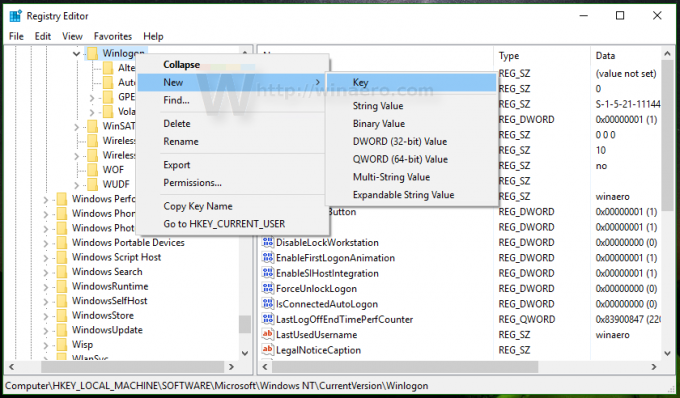
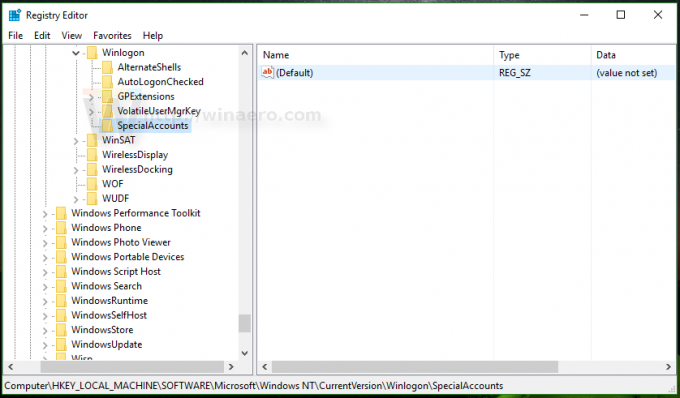
- Τώρα δημιουργήστε ένα κλειδί με όνομα Λίστα χρηστών κάτω από το κλειδί Special Accounts. Θα πρέπει να πάρετε την ακόλουθη διαδρομή:
HKEY_LOCAL_MACHINE\SOFTWARE\Microsoft\Windows NT\CurrentVersion\Winlogon\SpecialAccounts\UserList
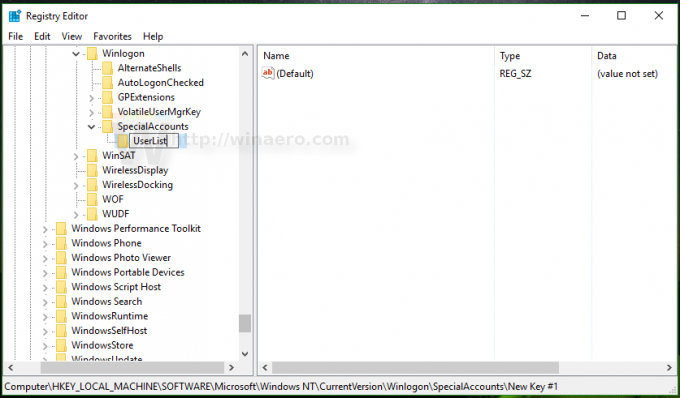
- Δημιουργήστε μια νέα τιμή DWORD στο δευτερεύον κλειδί UserList. Χρησιμοποιήστε το όνομα σύνδεσης που σημειώσατε νωρίτερα στους Τοπικούς χρήστες και ομάδες ως το όνομα της νέας τιμής που μόλις δημιουργήσατε. Μην τροποποιήσετε την προεπιλεγμένη τιμή του, αφήστε το στο 0. Θα πρέπει να πάρετε κάτι σαν αυτό:
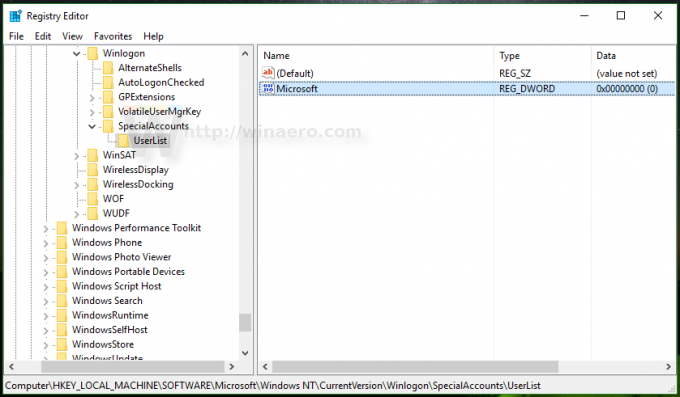
Αυτό είναι το μόνο που χρειάζεται να κάνετε. Εάν τα κάνατε όλα σωστά, ο λογαριασμός θα εξαφανιστεί από την οθόνη σύνδεσης.
Πριν:
Μετά:
Για να συνδεθείτε στον κρυφό λογαριασμό, πρέπει Κάντε τα Windows να ζητούν όνομα χρήστη και κωδικό πρόσβασης κατά τη σύνδεση.
Πώς να κάνετε ορατό τον κρυφό λογαριασμό
Για να εμφανίσετε ξανά αυτόν τον λογαριασμό, πρέπει να διαγράψετε την τιμή DWORD που δημιουργήσατε νωρίτερα στο κλειδί μητρώου HKEY_LOCAL_MACHINE\SOFTWARE\Microsoft\Windows NT\CurrentVersion\Winlogon\SpecialAccounts\UserList.
Εδώ είναι μερικές σημειώσεις.
εάν ο τρέχων λογαριασμός χρήστη σας δεν έχει δικαιώματα διαχειριστή για την επεξεργασία του Μητρώου, αλλά ο κρυφός το έχει, μπορείτε να κάνετε τα εξής:
- Ανοίξτε την Εξερεύνηση αρχείων και μεταβείτε στο φάκελο C:\Windows.
- Πατήστε και κρατήστε πατημένο το ΜΕΤΑΤΟΠΙΣΗ πληκτρολογήστε στο πληκτρολόγιο και κάντε δεξί κλικ στο αρχείο Regedit.exe.
- Στο μενού περιβάλλοντος, θα δείτε ένα νέο στοιχείο με το όνομα "Εκτέλεση ως διαφορετικός χρήστης":

- Τώρα, πληκτρολογήστε το απαιτούμενο όνομα χρήστη στο παράθυρο διαλόγου που θα εμφανιστεί στην οθόνη. Αυτό θα σας επιτρέψει να επεξεργαστείτε τις καταχωρήσεις μητρώου.
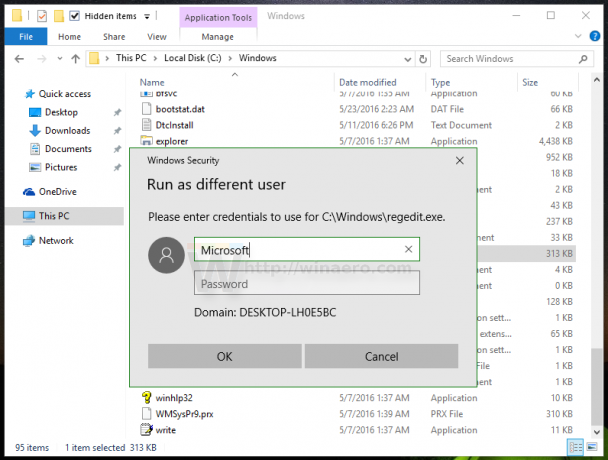
Εδώ είναι μια εναλλακτική λύση για τον εύκαμπτο σωλήνα που κλειδώθηκε κρύβοντας όλους τους λογαριασμούς διαχειριστή κατά λάθος.
Εάν δημιουργήσετε το κλειδί μητρώου UserList χρησιμοποιώντας έναν συνηθισμένο λογαριασμό και όχι έναν λογαριασμό διαχειριστή, το κλειδί φαίνεται να επιτρέπει στους «Χρήστες» την πλήρη άδεια σε αυτό.
Μπορείτε να δημιουργήσετε ένα αρχείο κειμένου χρησιμοποιώντας το σημειωματάριο ως εξής:
Windows Registry Editor Έκδοση 5.00 [-HKEY_LOCAL_MACHINE\SOFTWARE\Microsoft\Windows NT\CurrentVersion\Winlogon\SpecialAccounts\UserList]
Αποθηκεύστε το ως UnhideAccounts.reg και, στη συνέχεια, κάντε διπλό κλικ σε αυτό το αρχείο για να το συγχωνεύσετε στο Μητρώο. Αυτό θα κάνει όλους τους κρυφούς λογαριασμούς σας ορατούς στην οθόνη σύνδεσης.
Αυτό είναι. Η παρόμοια λύση μπορεί να χρησιμοποιηθεί για Windows 8.


